
업무 관련이든 개인 간의 거래이든 철저한 계약조건의 작성과 합의는 매우 중요합니다.
계약에 따라 서로 의무를 이행하여 재화 또는 서비스를 공급받고, 추후 분쟁이 발생할 경우에 과실을 가릴 수 있는 근거가 계약서이므로 계약을 체결할 때에는 아무래도 긴장하게 됩니다.
저는 예전에 종이계약서를 참 많이 작성하고 이용하였는데, 이번에 전자계약을 맺어 보니 굳이 대면하지 않아도 될뿐더러 계약 조건도 눈치 보지 않고 찬찬히 읽어볼 수 있는 점이 좋았습니다.
오늘은 signOK를 이용한 전자계약서 작성방법에 대해 보여드리겠습니다.
싸인오케이란? signOK 전자 계약 체결 방법
1. signok란?
싸인 오케이 전자 계약은 전자서명 인증사업자인 한국정보인증에서 제공하는 서비스입니다.
개인과 회사 모두 사용 가능하며 개인정보동의서, 근로계약서, 임대차계약서를 비롯하여 개인 간의 자유로운 계약 양식을 작성하여 서명날인을 하고 교부할 수 있는 형식입니다.
2. 전자 계약서 체결 방법
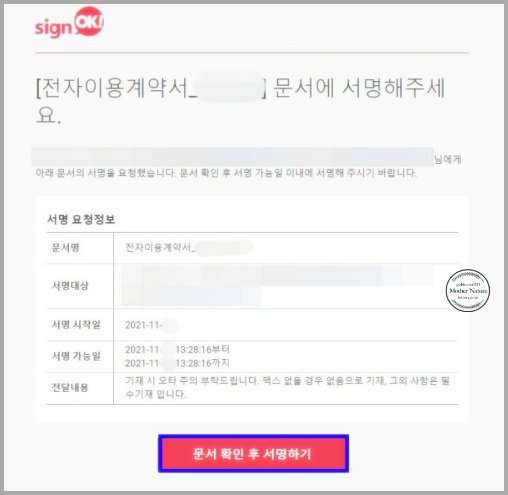
(1) 전자계약 체결을 합의한 상대방으로부터 메일로 전자이용계약서를 수신받았습니다.
서명대상과 서명 가능일을 확인한 뒤 문서 확인 후 서명하기 버튼을 누릅니다.

(2) 우선 본인확인 절차를 거쳐야 문서 열람이 가능합니다.
이메일 혹은 연락처를 입력하여 확인을 완료합니다.

(3) signOK 전체약관에 동의하고 확인 버튼을 누릅니다.

(4) signok 전용인증서 발급을 위해 휴대폰 본인확인을 합니다.
휴대폰 본인확인은 워낙 많이 하는 방법이니 진행 절차는 아실 거라고 믿습니다.

(5) 계약서 본문이 나오면 계약 조건과 서명할 부분을 꼼꼼하게 읽어봅니다.
대면으로 계약을 체결할 때보다 더 상세하게 체크할 수 있어서 좋습니다.
개인정보가 담겨져 있어서 모자이크 처리하였으니 양해 부탁드립니다.

(6) 전자 계약 체결 순서는 다음과 같습니다.
① 필수 입력 사항인 텍스트 박스에 직접 타이핑을 하여 내용을 입력하고(텍스트 박스를 모두 입력한 다음에 서명이 가능합니다.)
② 서명을 넣어야 하는 부분에 서명 또는 도장 날인을 합니다.(서명 넣는 방법은 아래 (8) 참조)
③ 계약서 본문 오른쪽 사이드바에 필수적으로 입력해야 하는 텍스트 박스와 서명란이 순서대로 배치되어 있고 마우스 클릭으로 쉽게 이동할 수 있습니다.

(7) 계약서 내용에 이상이 없고 수정할 부분이 없다면 텍스트 입력과 서명을 시작합니다.
연한 붉은 칸으로 되어 있는 부분이 필수 입력 부분이고 텍스트 박스를 클릭하면 입력이 가능합니다.
그리고 진한 붉은 테두리 모양의 서명란을 클릭하면 서명이 자동 삽입됩니다.

(8) 텍스트 입력을 모두 마치면 서명 이미지를 설정할 수 있는 창이 나오는데 직접 그리거나 이미지를 업로드하는 방법 모두 가능합니다.
저는 간단하게 서명을 그려서 넣었습니다.

(9) 모든 필수 기재사항을 넣었으면 서명이 완료되었다는 창과 메일을 확인할 수 있습니다.
계약 상대방의 확인 후 승인이 완료되면 다시 사이트에 접속하여 전자 계약서를 출력 및 저장을 할 수 있습니다.